Showing posts with label install. Show all posts
Showing posts with label install. Show all posts
Monday, October 31, 2016
Langkah Langkah Install Windows Xp Plus Gambar
Langkah Langkah Install Windows Xp Plus Gambar
Untuk dapat menggunakan windows XP pertama tentu kita harus menginstall windows XP tersebut. Berikut ini akan dipaparkan langkah demi langkah dalam melakukan instalasi untuk OS komputer tersebut. Dalam langkah install windows xp tersebut akan disertakan juga gambar-gambar untuk memperjelas masing-masing tahap yang dilalui.
Siapa yang tidak tahu windows ini, windows XP adalah suatu sistem pengoperasian (operating system) yang paling banyak dipakai sampai saat ini karena selain kemudahan dalam pemakaiannya Windows XP digunakan sebagai standar pembelajaran yang di pakai oleh sekolahan-sekolahan dan perguruan tinggi pada umumnya. Sekarang ini, selain windows ini sebenarnya sudah ada juga Windows 7 dan juga OS Windows 8 sebagai generasi terbaru.
Untuk melakukan penginstalan windows xp diperlukan ketelitian dan kesabaran, hal tersebut karena dalam proses install waktu yang diperlukan cukup lama. Ada beberapa jenis windows xp diantaranya windows xp professional, Home Edition, Media Center Edition, Tablet PC Edition, Starter Edition, Professional x64 Edition, Professional 64-bit Edition For Itanium. Sobat yang sudah tidak sabar ingin belajar memasang program ini ke komputer masing-masing dapat mengikuti langkah installnya di bawah ini. Berikut langkah-langkah yang mudah dan lengkap cara menginstal windows xp:
- Siapkan CD WINDOWS XP
- Siapkan CD DRIVER MOTHERBOARD
- Atur bios terlebih dahulu agar prioritas bootingnya dimulai dari CD(DVD)-ROM, caranya masuk ke BIOS dengan menekan tombol Del, atau F1, atau juga F2.
- Pilih menu Advanced Settings, kemudian carilah ‘Boot Priority’ atau yang sejenis, ubah pengaturanya, agar CDROM jadi urutan yang pertama
- Tunggu beberapa saat sampai muncul tulisan "press any key to boot from CD"
- Tekan ENTER atau sembarang tombol, lalu proses instalasi akan mengecek hardware komputer sobat, kemudian akan muncul tulisan "windows setup"
- File-file di dalam cd akan di load ke dalam komputer, kemudian akan muncul tampilan "welcome to setup"
- Tekan "ENTER" untuk menginstal windows xp, setelah itu akan muncul (End User Licese Aggrement)
- Tekan "F8" kemudian proses instalasi akan mencari dan membaca partisi hardisk sobat, kemudian akan muncul semua partisi hardisk sobat
- Tekan "ENTER" untuk langsung menginstal windows, "C" untuk membuat partisi hardisk sobat, kapasitas partisi sesuai dengan kebutuhan sobat, dalam satuan MB, selanjutnya jika sobat membuat partisi dengan menekan tombol "C"
- Kemudian tuliskan kapasitas partisi yang ingin sobat buat, sebagai contoh, misalkan kapasitas hardisk sobat 40 GB, lalu sobat ingin membagi dua, maka tuliskan 20000, jangan 20, karna partisi satuannya MB, tentunya sobat mengerti kan...?? 1GB = 1000 MB
- Kemudian tekan "ENTER"
- Setelah itu pilih "format the partition using the NTFS file system (Quick)" atau "format the partition using the NTFS file system (Quick)" lalu tekan "ENTER"
- Kemudian arahkan pointer pada posisi "unpartitioned space", lalu tekan "C" maka akan muncul gambar seperti gambar sebelumnya, dalam hal ini layar yang akan muncul seperti gambar sebelumnya menunjukan sisa partisi yang telah sobat bagi, jika sobat cuma membagi 2 partisi saja maka langsung tekan "ENTER" tapi jika sobat ingin mempartisi lagi sisa hardisknya maka tinggal di bagi lagi aja, seperti langkah-langkah sebelumnya.
- Setelah itu pilih partisi yang akan digunakan yaitu C: partition1 [New Raw], biasanya sudah berada di posisi tersebut, maka sobat tinggal menekan "ENTER" saja untuk proses instalasi windows
- Setelah selesai format, kemudian windows akan menyalin file untuk proses instalasi
- Setelah proses penyalinan selesai, secara otomatis komputer akan melakukan restart, dalam hal ini untuk mempercepat proses restart, sobat bisa langsung menekan "ENTER"
- Setelah itu akan muncul loading windows
- Selanjutnya proses instalasi windows di mulai
- Proses install sedang berjalan, tunggu sampai muncul layar isian
- Langsung klik "NEXT"
- Kemudian isi nama dan organisasinya, lalu tekan "NEXT"
- Masukan serial number kemudian tekan "Next" selanjutnya akan muncul layar administrator, isi aja mau dinamain apa komputernya, kalau mau pake pasword tinggal di isi juga paswordnya, lalu tekan "Next" maka muncul layar Date and Time Setting
- Masukan settingan jam dan tanggal, tentukan juga time zone sobat, untuk jakarta : pilih GMT+7 Klik "Next"
- Silahkan tunggu sisa proses instalasinya.
- Selanjutnya akan muncul layar work group or computer Domain
- Jika komputer sobat terhubung dengan sebuah domain, maka isikan nama domainnya, tapi jika komputer sobat stand alone, maka pilih radio button yang paling atas, lalu tekan "Next"
- Selanjutnya akan muncul display setting, klik "OK"
- Kemudian windows akan mendeteksi tampilan optimal dari PC sobat, Klik "OK"
- Proses instalasi hampir selesai..... selanjutnya akan muncul loading jendela windows
- Sobat akan dibawa masuk ke dalam windows untuk pertama kalinya tekan "Next"
- Selanjutnya akan muncul layar "Help Protect Your PC", pilih "Not Right Now" lalu tekan "Next"
- Kemudian komputer akan mengecek koneksi ke internet, pilih "Yes" lalu tekan "Next"
- Kemudian akan muncul pilihan aktivasi windows, lalu tekan "Next"
- Setelah itu akan muncul tampilan yang menunjukan pilihan untuk menambah pengguna komputer, cukup masukkan satu user kemudian klik "Next"
- Proses instalasi windows selesai, selanjutnya muncul layar, klik "finish", maka proses instalasi selesai.....
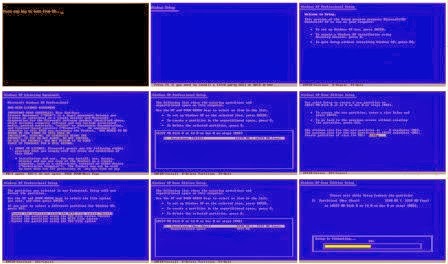
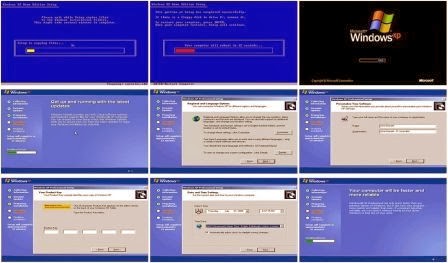
 |
| Langkah-Langkah Install Windows Xp Plus Gambar |
Tak lupa saya ingatkan bahwa untuk dapat sukses dalam melakukan instalasi windows tersebut ada beberapa informasi pendukung yang harus sobat siapkan. Informasi pertama misalnya bagaimana cara merubah setting bios, bagaimana menghapus, membuat dan memformat partisi hardisk dan lain sebagainya.
Sederhanya jika sobat ikuti langkah di atas dengan baik saya rasa akan sukses. Sudah itu saja untuk hari ini, jika ada pertanyaan silahkan hubungi admin melalui halaman contact. Sampai jumpa pada panduan install selanjutnya, selamat mencoba!
Available link for download
Saturday, September 24, 2016
Langkah Mudah Install Program Corel Draw
Langkah Mudah Install Program Corel Draw
Cara install aplikasi kembali hadir dengan sebuah panduan untuk program terbaru yaitu Program Corel Draw. Seperti biasa disini kita akan mengupas tuntas tentang langkah mudah install program corel draw yang biasanya banyak dibutuhkan. Agak sedikit panjang tapi cara menginstalnya masih tergolong mudah diikuti.
Seperti kita ketahui corel adalah draw software yang khusus membuat berbagai jenis gambar vektor. Sangat cocok untuk percetakan, membuat logo, banner, dan animasi. Untuk edisi atau versi software yang akan kita gunakan kali ini adalah program CorelDraw suite X4. Yang ingin mengetahui bagaimana memasang program ini di komputer atau laptop silahkan ikuti panduannya berikut.
- Klik file setup.exe.
- Centang I accept the license agreement, klik NEXT untuk melanjutkan
- Pilih/centang I have a serial number, kemudian masukan serial nymber anda punya, S/N:DR14T22-FKTH7SJ-KN3CTHP-5BED2VW, kemudian klik next.
- Klik instal now, tunggu proses instalasi
- Klik Finish setelah proses instalasi selesai.
Sampai disini proses install Program Corel Draw telah selesai dan program tersebut telah sukses terpasang diperangkat kita. Kemudian, meskipun saya lebih menyarankan anda menggunakan software berbayar, anda dapat melakukan registrasi dengan mengaktifkan patch. Untuk mengaktifkan patch silahkan langkah yang dapat diikuti yaitu seperti di bawah ini.
- Cari file patch pada dir corel x4 yang anda punya.
- Kemudian copy file patch tersebut ke (program file=>Coreldraw graphics suite X4 => program, kemudian paste.
- Klik ganda pada file tersebut untuk patch aktifasi. Klik crack untuk patching dimulai hingga proses done.
- Setelah selesai instalasi sekarang kita mengaktifkan patch yang untuk registrasinya.
- Klik Start Windows pada PC anda: START=>All Program=>Coreldraw graphics suite X4 => pilih coreldrawx4 exe.
- Kemudian klik continue
- Centang register now using a web browser. Klik continue untuk memasukan code aktifasi. c/a (code aktifasi sama dengan serial number yang ada diatas) klik continue.

Sekarang program coreldraw anda sudah siap digunakan. Kelemahan dengan menggunakan program dengan proses seperti ini adalah kita tidak dapat garansi atas produk tersebut. Saya tidak menyarankan anda menggunakan hal seperti ini karena jalan seperti ini juga dapat beresiko para software yang ada seperti mudah terkena virus dan lainnya.
Program berbayar akan tetap lebih baik, itu saja kali ini silahkan coba dan pelajari "panduan langkah menginstal Program Corel Draw" tersebut.
Available link for download
Sunday, September 18, 2016
Langkah Install GOM Media Player dengan Mudah
Langkah Install GOM Media Player dengan Mudah
Ada banyak jenis multimedia pemutar video yang dapat kita gunakan, salah satunya adalah program GOM player yang akan kita bahas kali ini. Seperti pada program-program lainnya kita akan menggali lebih dalam mengenai program tersebut serta mempelajari bagaimana langkah install Gom Player di komputer kita. Yang ingin belajar mari kita ikuti artikel ini sampai selesai. Berikut cara download dan langsung instal gom media player tersebut!
Program GOM Player dan Kegunaannya
GOM Player adalah perangkat lunak (software) yang dapat melihat atau mendengarkan berkas (file) video dan suara yang dapa diberikan efek khusus. GOM Media Player memiliki fitur yang dapat memberikan efek equalizer pada suara yang akan dihasilkan, efek equalizer pada suara yang disediakan perangkat lunak ini antara lain Rock, Reggae, Party, Classical, Club, Dance, Full, Bass, dan sebagainya.
Software ini menyediakan fitur skin yang dapat diubah dalam bentuk basic atau default. Fitur yang tidak kalah canggihnya yaitu adanya fasilitas Pan & Scan, Screen Capture, Advance Capture. GOM Player dapat memutar banyak sekali jenis berkas termasuk AVI, MPEG, DivX, DAT, VOB, MP4, 3GP, RMVB, FLV, dan MOV. Program ini juga dapat melakukan streaming dan dilengkapi berbagai fitur yang menarik. Semua format berkas video dapat dijalankan lewat GOM Player ini. Untuk menggunakan aplikasi ini, lakukan penginstalan DirectX yang baru dan Windows Media Player.
Software ini dapat berjalan di sistem operasi Windows ME, Windows 2000, Windows XP, atau Windows Vista. Untuk mendapatkan perangkat lunak ini bisa mengunduhnya secara gratis di situs resminya yaitu Download Gome Player
Cara Install GOM Media Player
Sobat yang ingin menggunakan program ini tentunya harus memasangnya terlebih dahulu di komputernya, jika belum tahu bagaimana langkah menginstalnya silahkan ikuti cara install GOM Player berikut ini.
- Awal penginstallan
- Pilih next
- Pilih I Agree
- Pilih next
- Pilih install
- Tunggu proses hingga selesai
- Pilih finish
- Pilih next
- Pilih next lagi
- Pilih next lagi
- Pilih next
- Pilih finish
- Proses penginstallan selesai

Tidak sesusah yang kita bayangkan sebelumnya bukan, ya untuk menginstal program ini memang tidak begitu sulit. untuk sementara saya hanya dapat menyediakan panduan dalam tulisan dan gambar lain waktu akan panduan ini akan dilengkapi dengan video cara install gom player agar lebih mudah lagi.
Sampai disini, terima kasih masih bersama saya di blog panduan cara install program ini. Lain waktu kita akan bertemu lagi pada panduan install aplikasi lainnya. Selamat mencoba instalasinya!
Available link for download
Saturday, September 17, 2016
LibGDX How to install the Gradle plugin
LibGDX How to install the Gradle plugin
After generating the necessary files from the gdx-setup.jar, according to the messages from the console, it is time to Import the Gradle project with the Eclipse IDE.

However, by default, the Eclipse IDE doesnt come with the Gradle Plugin. Where to install it?
The answer actually is available here. However, I am not following the step of the "Installation from the STS dashboard". Instead, I chose the second option "Installing Gradle Tooling from the update site". Why? Because Eclipse IDE supports that feature.
By following those steps above and restart your Eclipse IDE, you would be able to see the Gradle option when you opt "Import", as shown below:
- Copy this link: http://dist.springsource.com/release/TOOLS/gradle (latest release)
- In Eclipse Open Help >> Install New Software
- Paste a the link into the "Work with" text box.
- Click the Add button at the top of the screen.
- Ensure that the option "Group Items by Category" is enabled.
- Select the top-level node Extensions / Gradle Integration.
- Click "Next". This may take a while.
- Review the list of software that will be installed. Click "Next" again.
- Review and accept licence agreements and Click "Finish".

After the "Next" button, click the "Build Model" (it may take some time to generate the screen similar to the below):
 |
| *Note: this image shows a failure example. |
Here, you have to SELECT ALL, and click Next/Finish.
If you come across the error message as in the picture: "my-gdx-game-android existing workspace project my-gdx-game-android has the same name", this means your current workspace has the other directories with the same naming. You may create a new workspace or remove the old one.
With this, now the LibGDX is ready to take off. Implement your logic, debug and be ready to package the app for multiple platforms!
Available link for download
Subscribe to:
Posts (Atom)